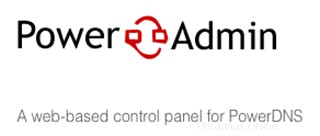
In diesem Tutorial zeigen wir Ihnen, wie Sie Poweradmin auf CentOS 6 installieren. Für diejenigen unter Ihnen, die es nicht wussten, Poweradmin ist ein benutzerfreundliches webbasiertes DNS-Verwaltungstool für Bert Huberts PowerDNS server. Die Schnittstelle bietet volle Unterstützung für die meisten Funktionen von PowerDNS. Poweradmin ermöglicht es uns, Zonendateien und Datensatztypen einfach zu definieren. Diese Version von Poweradmin ist eine Adaption des Poweradmin, das vor langer Zeit von Jorn Ekkelenkamp und Roeland Nieuwenhuis geschrieben wurde Die aktuelle Version wurde um zahlreiche Funktionen erweitert, die im ursprünglichen Code fehlten, und weist erhebliche Leistungsverbesserungen auf.
In diesem Artikel wird davon ausgegangen, dass Sie zumindest über Grundkenntnisse in Linux verfügen, wissen, wie man die Shell verwendet, und vor allem, dass Sie Ihre Website auf Ihrem eigenen VPS hosten. Die Installation ist recht einfach. Das werde ich tun zeigen Ihnen die schrittweise Installation von Poweradmin auf CentOS 6.
Voraussetzungen
- Ein Server, auf dem eines der folgenden Betriebssysteme ausgeführt wird:CentOS 6.
- Es wird empfohlen, dass Sie eine neue Betriebssysteminstallation verwenden, um potenziellen Problemen vorzubeugen.
- SSH-Zugriff auf den Server (oder öffnen Sie einfach das Terminal, wenn Sie sich auf einem Desktop befinden).
- Ein
non-root sudo useroder Zugriff auf denroot user. Wir empfehlen, alsnon-root sudo userzu agieren , da Sie Ihr System beschädigen können, wenn Sie als Root nicht aufpassen.
Installieren Sie Poweradmin auf CentOS 6
Schritt 1. Stellen Sie zunächst sicher, dass Sie PowerDNS auf Ihrem System installiert haben.
Schritt 2. Aktivieren Sie das EPEL-Repository auf Ihrem System.
## RHEL/CentOS 6 64-Bit ## # wget http://download.fedoraproject.org/pub/epel/6/x86_64/epel-release-6-8.noarch.rpm # rpm -ivh epel-release-6-8.noarch.rpm
## RHEL/CentOS 6 32-Bit ## # wget http://download.fedoraproject.org/pub/epel/6/i386/epel-release-6-8.noarch.rpm # rpm -ivh epel-release-6-8.noarch.rpm
Schritt 3. Installieren und konfigurieren Sie PHP und Nginx.
yum install nginx php-fpm php-cli php-mysqlnd php-mcrypt
Ändere PHP-FPM so, dass es auf einem Unix-Socket lauscht, öffne den Standard-www-Pool:
##nano /etc/php-fpm.d/www.conf
listen = 127.0.0.1:9000 to listen = /var/run/php-fpm/php-fpm.socket
Starten Sie den Dienst neu, damit die Änderungen wirksam werden:
service php-fpm restart
Erstellen Sie ein PHP-Sitzungsverzeichnis und ändern Sie den Besitz auf Apache:
mkdir /var/lib/php/session chown apache:apache /var/lib/php/session
Erstellen Sie einen neuen virtuellen Nginx-Host mit folgendem Inhalt:
nano /etc/nginx/conf.d/pdns.your-domain.com.conf
server {
server_name pdns.your-domain.com;
listen 80;
root /var/www/html/pdns.your-domain.com;
access_log /var/log/nginx/pdns.your-domain.com-access.log;
error_log /var/log/nginx/pdns.your-domain.com-error.log;
index index.php;
location / {
try_files $uri $uri/ /index.php?$query_string;
}
location ~ \.php$ {
fastcgi_index index.php;
fastcgi_split_path_info ^(.+\.php)(.*)$;
fastcgi_keep_conn on;
include /etc/nginx/fastcgi_params;
fastcgi_pass unix:/var/run/php-fpm/php-fpm.socket;
fastcgi_param SCRIPT_FILENAME $document_root$fastcgi_script_name;
}
location ~ /\.ht {
deny all;
}
} Starten Sie Nginx neu, indem Sie die folgenden Befehle ausführen:
service nginx restart
Schritt 4. Poweradmin installieren.
Laden Sie die neueste Version von Poweradmin herunter:
mkdir -p /var/www/html/pdns.your-domain.com/ cd /var/www/html/pdns.your-domain.com/ wget http://downloads.sourceforge.net/project/poweradmin/poweradmin-2.1.7.tgz tar -xvzf poweradmin-2.1.7.tgz mv poweradmin-2.1.7/* . rm -rf poweradmin-2.1.7*
Stellen Sie die richtigen Berechtigungen ein:
chown -R apache:apache /var/www/html/pdns.your-domain.com/
Schritt 5. Zugriff auf Poweradmin.
Poweradmin ist standardmäßig auf HTTP-Port 80 verfügbar. Öffnen Sie Ihren bevorzugten Browser und navigieren Sie zu http://pdns.your-domain.com/installer oder http://server-ip/installer .
Schritt-für-Schritt-Anleitung Installationsassistent starten:
- Wählen Sie die gewünschte Sprache aus.
- Klicken Sie einfach auf die Schaltfläche „Gehe zu Schritt 3“
- Füllen Sie die Datenbankinformationsfelder aus, wählen Sie „MySQL“ als Datenbanktyp und „localhost“ als „Hostname“ und legen Sie das Poweradmin-Administratorkennwort fest.
- Legen Sie den Benutzernamen und das Passwort für Poweradmin, Hostmaster und primäre und sekundäre Nameserver fest.
- Bevor Sie mit dem nächsten Schritt fortfahren, um einen weniger privilegierten Benutzer Poweradmin zu erstellen, führen Sie den auf dem Bildschirm angezeigten MariaDB-Befehl aus.
- Wenn Sie die richtigen Berechtigungen festgelegt haben, erstellt der Installer Ihre Poweradmin-PHP-Konfigurationsdatei.
Herzlichen Glückwunsch! Sie haben Poweradmin erfolgreich installiert. Vielen Dank, dass Sie dieses Tutorial zur Installation des webbasierten Poweradmin-Kontrollfelds für PowerDNS auf einem CentOS 6-System verwendet haben.